Etter hvert som teknologien utviklet seg, lanserte forskjellige selskaper forskjellige apper som hjalp kommunikasjonen.
Zoom, Google Meet, Microsoft Teams og mange flere apper sørget for at det ikke var noen forstyrrelser i møter og gruppesamtaler. En annen slik app var Facetime. Imidlertid er dens eksklusivitet for Apple-brukere. Dette var en massiv barriere for dens popularitet og bruk.
Til tross for de imponerende funksjonene, kunne ikke Android- og Windows-brukere få tilgang til og bruke appen. Det var da Apple innså viktigheten av å gjøre Facetime tilgjengelig for alle. Denne artikkelen vil dekke informasjon om den nye oppdateringen fra Apple. Her vil du lære hvordan Android- og Windows-brukere også kan være en del av Facetime-samtalen.
Innholdsfortegnelse
Hva er Facetime?
Ansiktstid er en topprangert videotelefoni-app. Apple Inc. utviklet eksklusivt lanseringen av Facetime. Den er tilgjengelig for enheter som støtter iOS 4 og nyere. Den er også kompatibel med Mac-enheter med OS X 10.6.6 og nyere. Facetime tilbyr også funksjonen kun lyd, som er tilgjengelig for bruk i iOS 7 og nyere.
Facetime er en del av alle iOS- og Mac-enheter gratis. Brukere betaler ingen ekstra kostnad for å laste ned eller bruke Facetime-appen.
iOS 15-oppdatering for Facetime
Tidligere var Facetime en eksklusiv app kun tilgjengelig for iOS- og Mac-brukere. På grunn av dette måtte Android- og Windows-brukere stole på Zoom og Google Meet for å oppfylle formålet. Med lanseringen av iOS 15 på alle Apple-enheter, gjorde en oppdatering det mulig for personer som eier Android- og Windows-enheter å bli med i Facetime-samtaler.

Dette betyr ikke at Apple-enheter ikke støtter Facetime. Det betyr at Facetime nå jobber med den nye iOS 15, som prøver å få Facetime til å fungere mer som Zoom eller Microsoft Teams. Bortsett fra funksjonen med å komme i kontakt med mennesker utenfor Apple-boblen, har Facetime en ny oppdatering av rutenettvisning tilgjengelig i portrettmodus. Dette gjør det mulig for brukeren å planlegge en samtale. Oppdateringen inkluderte også en klokkefestfunksjon.
Nå som den nye oppdateringen har gitt Android-brukerne rett til å bli med i Facetime-samtaler, må man lære den riktige måten å gjøre det på.
Trinn for å bli med i Facetime på en Android-enhet via Chrome
Android-enhetseiere kan også være en del av Facetime-samtalen siden lanseringen av iOS 15. Alt de trenger er en god internettforbindelse og en nettleser på enheten. Du kan bruke mange andre nettlesere for å starte Facetime, men Apple anbefaler å bruke Google Chrome.
Følgende er trinnene du kanskje må følge for å bruke Facetime-appen på en Android-enhet:
- Før du gir en Android-bruker rett til å delta i et Facetime-anrop, kan det hende at verten (en Apple-bruker) må opprette en kobling for samtalen. De kan deretter dele koblingen ved hjelp av apper som Snapchat, WhatsApp, etc.
- Når Android-brukere mottar koblingen, kan de åpne den via Chrome.
- Når lenken åpnes i nettleseren, kan Android-brukeren skrive inn navnet sitt og fortsette videre.
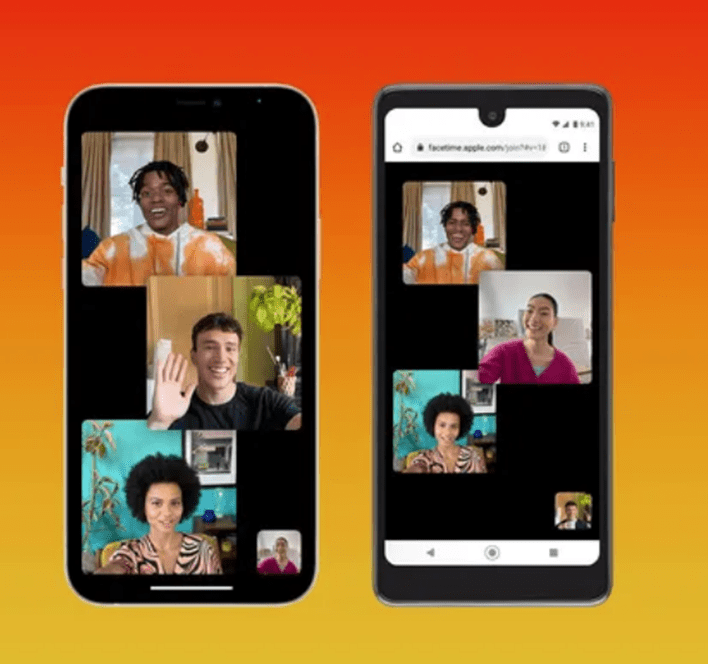
- Når de har skrevet inn navnet sitt i vinduet, kan de klikke på den grønne «Bli med»-knappen som vises som en flytende pop-up.
- Når en Android-bruker klikker på bli med-knappen, sendes et varsel til Apple-brukeren som startet møtet. De må godta forespørselen om å bli med i Facetime-samtalen.
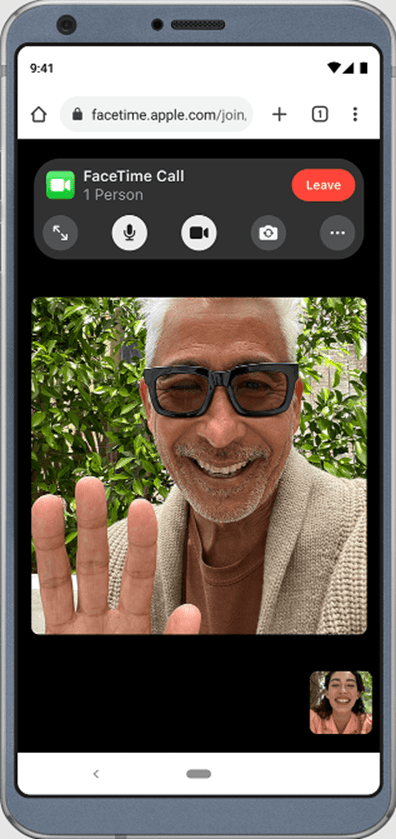
- Du kan da nyte å være en del av Facetime-samtalen uten problemer og avbrudd.
- Når sammenføyningen er fullført, kan Apple-brukeren lukke Facetime-appen på enheten sin, og møtet fortsetter.
Det er en spennende ting å merke seg at en app som var eksklusivt tilgjengelig for iOS- og Mac-bruk nå også er tilgjengelig for Android-brukere.
Trinn for å bli med i Facetime på en Windows-enhet via Microsoft Edge
Nå for de som eier en Windows-PC, er følgende trinn du må følge for å åpne et Facetime-møte på enhetene dine:
- En Apple-bruker vil starte Facetime-samtalen ved å opprette en kobling for samtalen.
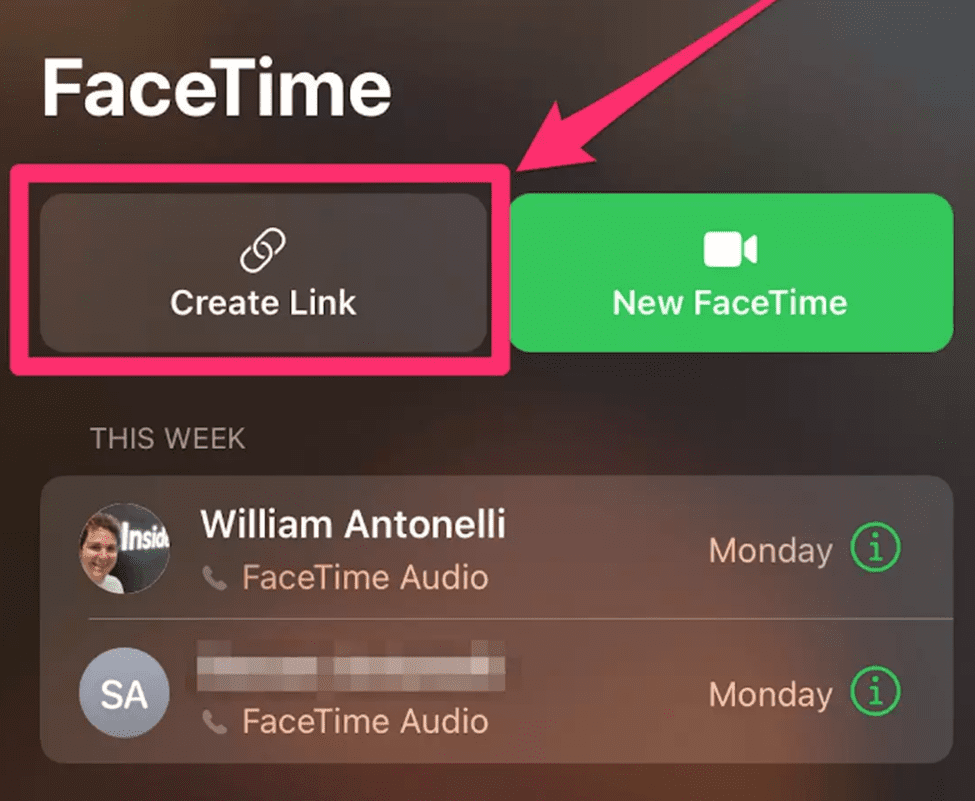
- De vil deretter dele lenken med alle som ønsker å delta i Facetime-møtet.
- Finn og start koblingen på din Windows-PC. Du kan bruke Microsoft Edge eller Google Chrome til å starte Facetime-appen på Windows-enheten din.
- Når du klikker på lenken, vil du bli bedt om å skrive inn navnet ditt. Etter å ha fullført det, kan du klikke på «Bli med»-knappen.
- Dette vil sende et varsel til personen som startet Facetime-samtalen. De må kanskje gi deg tilgang for å være en del av Facetime-samtalen.

- Så snart tillatelsen er gitt, kan du nå få tilgang til Facetime via din Windows-nettleser.
- Personen som startet møtet kan lukke Facetime-appen på enheten sin hvis den ikke er nødvendig, og du kan fortsatt være en del av Facetime-samtalen.
Konklusjon
Nevnt ovenfor er måtene du kan bruke Facetime på Android og Windows.
Tidligere Facetime var en eksklusiv app som bare Apple-brukere kunne bruke. Med introduksjonen av iOS 15 kan Android- og Windows-brukere også dra nytte av alle funksjonene som tilbys av Facetime og være en del av Facetime-samtaler. Med denne utviklingen økte populariteten og bruken av Facetime i stor grad.
Du kan også lære hvordan du overfører kontakter fra Android til iPhone.
Likte du å lese artikkelen? Hva med å dele med verden?

